Содержание
- Исправление BSOD 0x00000050
- Причина 1: Физические неисправности
- Причина 2: Оперативная память
- Причина 3: Видеокарта
- Причина 4: Жесткий диск
- Причина 5: Программная
- Причина 6: Вирусы и антивирусы
- Заключение
- Вопросы и ответы
Многие пользователи ОС Windows сталкиваются с синими экранами смерти (BSOD), которые возникают вследствие критических сбоев в системе. Этот материал будет посвящен разбору и устранению причин ошибки 0x00000050.
Исправление BSOD 0x00000050
Для начала рассмотрим причины, по которым возникает синий экран с данным кодом. Прежде всего это неполадки в аппаратной части ПК – оперативной памяти, видеокарте и дисковой подсистеме. Программное обеспечение – драйвера или службы — также может приводить к ошибке. Не стоит забывать и о возможной вирусной активности.
В одной из статей на нашем сайте мы рассказали, как действовать в случае появления BSOD. Большинство проблем можно решить, а также минимизировать шансы их появления в будущем, с помощью несложных действий.
Подробнее: Решаем проблему синих экранов в Windows
Причина 1: Физические неисправности
Выявить данную причину довольно просто: обычно ошибка появляется сразу после подключения какого-либо оборудования к компьютеру. Решение здесь лежит на поверхности: следует отказаться от использования сбойного устройства. Если же вы уверены, что оно исправно, нужно задуматься о возможных проблемах с драйверами или других программных факторах.
Причина 2: Оперативная память
Одна из главных «железных» причин – неполадки в модулях оперативной памяти. Возникают они из-за брака, выработки ресурса или неумелого разгона. Перегрев также может привести к нестабильной работе ОЗУ. Для устранения проблемы в первую очередь необходимо сбросить настройки BIOS, особенно в тех случаях, когда имели место оверклокерские манипуляции с параметрами.
Подробнее: Сбрасываем настройки BIOS
Далее следует проверить память на наличие ошибок. Сделать это можно с помощью стандартного инструмента в запущенной Виндовс или воспользоваться загрузочным носителем со специальной программой. Если сканирование выявит сбойные адреса, то решением будет изъятие или замена сбойного модуля.
Подробнее:
Как проверить оперативную память на работоспособность
Устанавливаем модули оперативной памяти
Следующий шаг – определение возможного перегрева планок. Существует пара способов проведения данной процедуры – специальные устройства или прикосновение. Устраняется повышенная температура дополнительным обдувом соответствующих участков на материнской плате или всего корпуса.
Подробнее: Измеряем температуру компьютера
Причина 3: Видеокарта
Ошибка 0x00000050 также возникает из-за неисправного графического адаптера или сбоя в управляющих им драйверах. Наиболее простым методом лечения является отключение карты от ПК и проверка его работы. Если БСОД больше не появляется, то GPU, скорее всего, пора в ремонт или на свалку, но можно попытаться устранить неполадку и самостоятельно.
Подробнее:
Отключаем видеокарту от компьютера
Поиск и устранение неисправностей видеокарты
Причина 4: Жесткий диск
Повреждение файловой системы на диске с установленной Windows также может вызывать обсуждаемую сегодня ошибку. Если BSOD произошел по вине HDD или SSD, то, в большинстве случаев, можно говорить о безвозвратной утрате его работоспособности. Существуют методы исправления ситуации, но они эффективны, только если плохие сектора появились по программным причинам или их количество невелико.
Подробнее:
Как проверить жесткий диск на битые сектора
Проверяем диски на наличие ошибок в Windows 7
Как восстановить жесткий диск
Восстановление жесткого диска с помощью Victoria
Причина 5: Программная
Очередное автоматическое или ручное обновление Windows, драйверов для устройств или другого ПО может внести в систему исправления, которые приводят к несовместимости компонентов, конфликтам и прочим неприятностям. Установка новых программ также не всегда бывает удачной. В таких ситуациях помогает восстановление ОС до предыдущего состояния с последующим устранением причин сбоя.
Подробнее:
Варианты восстановления Windows
Решение проблем с установкой обновления Windows 7
Причина 6: Вирусы и антивирусы
Вирусная активность становится причиной многих неполадок компьютера. Некоторые вредоносные программы способны изменить системные файлы и даже лишить работоспособности устройства, повредив драйвера. При малейшем подозрении на заражение, следует просканировать систему специальными утилитами и удалить непрошеных гостей.
Подробнее:
Как проверить компьютер на вирусы без антивируса
Борьба с компьютерными вирусами
Антивирусные программы ведут себя в системе, как хозяева: что-то все время проверяют, мониторят процессы, блокируют файлы. Если в таком софте случаются сбои, то его действия могут приводить к нежелательным последствиям в виде синих экранов. Диагностировать проблему можно, отключив антивирус, а исправить – удалив или переустановив его.
Подробнее:
Как отключить антивирус
Как удалить антивирус
Заключение
Устранение ошибки с кодом 0x00000050 в Windows 7 – дело нелегкое и чаще всего помогает только комплекс мер, о которых мы говорили выше. Возможно, вам повезет, и восстановление системы решит все проблемы. В самых же сложных случаях придется заменить нерабочее «железо» или переустановить Windows.
- Remove From My Forums
-
Общие обсуждения
-
Всем добрый день. Помогите разобраться с проблемой. В офисе стоят 4 одинаковые машины.
Конфигурация ПК: Acer Aspire М3201
Модель процессора Phenom X4 9150
Тактовая частота 1.8 ГГц
Количество ядер 4
Кэш L2 2 Мб
Производитель видеокарты AMD
Модель видеокарты Radeon HD3450
Объем видеопамяти 256 Мб
Оперативная память: Apacer 75.063AA.G02 1GB UNB PC2-6400 CL5 (4 планки)
HDD WD1600AAJSГде-то месяцев 7 назад стали возникать проблемы с загрузкой системы windows 7 SP1 x64 Enterprise на одной из машин. Все обновления были установлены. Во время запуска система вываливалась в «Синий экран» (BSOD).
К сожалению я не могу здесь ни ссылки, ни картинки размещать, посему изложу весь текст с «синего экрана»A problem has been detected and windows has been shut down to prevent damage to you computer.
PAGE_FAULT_IN_NONPAGES_AREA
If this is the first time you’ve seen this stop error screen, restart your computer. If this screen appears again, follow these steps:
Check to make sure any new hardware or software is properly installed. If this is a new installation, ask your your hardware or software manufacturer for any windows updates you might need.
If problems continue, disable or remote any newly installed hardware or software. DisableBIOS memory options such as caching or shadowing. If you need to use Safe Mode to remove or disable components, restart your computer, press F8 to select Advanced
StartUp Options, and then select Safe Mode.Technical Information:
*** STOP: 0x00000050 (0xFFFFF800007DF5A0,0X0000000000000000,0xFFFFF8000C7B0A8F, 0x0000000000000002)
Загрузить можно было после некоторого времени работы системного блока компьютера. Варианты были разные. Иногда через безопасный режим, иногда штатным восстановлением системы, иногда помогало в режиме
отладки. После перезагрузки система загружалась штатно. В журнале событий windows никаких аварий не зарегистрировано. Система продолжала работать, пока за компьютером сидел пользователь и производил какие-то манипуляции. Если
пользователь отходил достаточно надолго, чтоб система ушла в сон (настройки электропитания по умолчанию), при попытке выхода из сна опять «Синий экран». Но тогда оставалась запись в логах.
Сигнатура проблемы:
Имя события проблемы: BlueScreen
Версия ОС: 6.1.7601.2.1.0.256.4
Код языка: 1049
Дополнительные сведения об этой проблеме:
BCCode: 50
BCP1: FFFFF88000FF1520
BCP2: 0000000000000000
BCP3: FFFFF80002B67A8F
BCP4: 0000000000000000
OS Version: 6_1_7601
Service Pack: 1_0
Product: 256_1
Отключал все службы не системные, антивирус, не помогло. Поставил систему заново, без обновлений, без установки драйверов, не помогло. Прогнал жёсткий диск утилитами chkdsk и sfc. Ошибок не обнаружено. Даже Viktoria 4.47 ничего
не нашла. Взял другой HDD, поставил систему без обновлений и драйверов, без изменений. Поставил драйверы с сайта производителя ПК. Без изменений. Сделал тест памяти утилитой mdsched (20 проходов, максимально обширный),
ошибок не найдено.
Поменял планки памяти с другого ПК (аналогичный этому, но работающий). Не помогло. Даже блок питания у ПК менял, были подозрения, что могло что-то быть с фильтрами по питанию. В общем проблема осталась.
BIOS перепрошивал. Стоит последняя прошивка. Не помогло. Ставил дискретную видеокарту, не помогло. Правда ставил GeForce, а она не очень любит AMD чипсет… На эту материнку родной драйвер видео ставится вместе с драйвером чипсета,
инсталлятор один. Но коды ошибки не изменились. Идей больше нет. Вопрос, что ещё надо проверить? и как можно прочесть BCP1-4? может там есть информация. Да, ещё дополнение: Грузился с WinPE на базе windows 7 и windows 10
(обе х64), проблем не возникало. Ради эксперимента поставил Ubuntu Desktop 14.04.5 x64 на отдельный HDD, Работает без ошибок.Вопрос к Гуру, что может быть причиной BSOD? Постарался достаточно подробно свои манипуляции изложить.
-
Перемещено
20 января 2017 г. 13:58
Вопрос касается ОС: Windows 7 -
Изменен тип
Anton Sashev Ivanov
31 января 2017 г. 6:29
Обсуждение
-
Перемещено
Содержание
- Stop 0x00000050
- Параметры PAGE_FAULT_IN_NONPAGED_AREA:
- Причины появления bsod 0x00000050
- Как исправить синий экран смерти 0x00000050
- Настройка оборудования
- Блог о модемах, роутерах и gpon ont терминалах.
- BSOD STOP 0x00000050: PAGE_FAULT_IN_NONPAGED_AREA на Windows 7
- Помогло? Посоветуйте друзьям!
- BSOD STOP 0x00000050: PAGE_FAULT_IN_NONPAGED_AREA на Windows 7 : 32 комментария
- Синий экран смерти, или ошибка 0x00000050 в компьютере на Windows 7
- Основные причины возникновения
- Как решить проблему?
- Как исправить синий экран смерти с кодом ошибки 0x00000050
- Описание
- Возможные причины
- Решения
- На компьютере с Windows может выводиться сообщение об ошибке: «STOP 0x00000050» или «STOP 0x0000008e»
- Проблема
- Примечания
- Причина
- Решение
Stop 0x00000050
Синий экран смерти 0x00000050 указывает на попытку обращения к недопустимой системной памяти.
Параметры PAGE_FAULT_IN_NONPAGED_AREA:
Причины появления bsod 0x00000050
Stop 0x00000050 обычно происходит после установки дефектных аппаратных средств или в случае отказа установленных аппаратных средств в системах под управлением Windows 7 и XP. Чаще всего появление bsod связано с дефектом RAM или видеокарты, в следствии чего в дампе памяти указываются системные файлы win32k.sys, igdpmd64.sys, ntfs.sys или ntoskrnl.exe
Еще одной причиной появления BSoD является установка сбойного системного сервиса.
Антивирусное программное обеспечение также может инициировать эту ошибку. Например, часто ошибка происходит при установке антивируса Касперского. Повреждение файловой системы NTFS также, может, является причиной stop ошибки.
Как исправить синий экран смерти 0x00000050
Дефектные аппаратные устройства — первое, что необходимо устранить. Если аппаратные средства были недавно добавлены к компьютеру, необходимо их изъять, чтобы посмотреть повторяется ли ошибка. Если существующие аппаратные средства привели к сбою, их необходимо либо удалить из системы, либо заменить.
Если это не помогло, устраняем сбойные системные сервисы. Для этого их необходимо отключить, и убедиться, что именно они являются причиной синего экрана. Обновите сбойные системные сервисы. Если ошибка происходит во время системного запуска, перезапустите компьютер и нажмите F8 в меню текстового режима, для вывода на экран вариантов загрузки операционной системы. В данном меню выберите “Загрузить последнюю удачную конфигурацию”. Эта опция является самой эффективной, при добавлении в систему только одного драйвера или службы за один раз.
Решение проблемы антивирусного программного обеспечения: отключите программу и убедитесь, что это помогло устранить сбой. Если это так, обновите программу или установите антивирусное ПО другого производителя.
Решение повреждения файловой системы NTFS: Выполните Chkdsk/f/r, чтобы обнаружить и восстановить дисковые ошибки. Необходимо перезагрузить операционную систему для начала сканирования системного раздела диска. Если используется жесткий диск — SCSI, проверьте на отсутствие проблем между контроллером SCSI и диском.
Проанализируйте сообщения об ошибках в Event Viewer, чтобы точно определить устройство или драйвер, вызвавшие ошибки.
Отключение кэширования памяти BIOS может устранить сбой.
Источник
Настройка оборудования
Блог о модемах, роутерах и gpon ont терминалах.
BSOD STOP 0x00000050: PAGE_FAULT_IN_NONPAGED_AREA на Windows 7
Ошибка 0x00000050 в Windows 7 как правило возникает в том случае, если запрошенная информация не найдена в оперативной памяти и система сваливается в «Синий экран смерти» с сообщением PAGE_FAULT_IN_NONPAGED_AREA. Впервые она появилась в Windows XP и затем уже мигрировала в семёрку, а позже уже в Windows 8 и 8.1 В чем причина появления этого кода ошибки BSOD и как её исправить?!
К сожалению, источником проблемы, из-за которой появляется стоп-код 0x00000050, является чаще всего аппаратная неисправность. Причем в 90% случаев — это проблемы с оперативной памятью.
Чаще всего, при этом Windows ругается на файлы ntfs.sys, win32k.sys, ntoskrnl.exe, igdpmd64.sys, dxgmms1.sys или dcrypt.sys.
Если Вы недавно доставляли планку оперативки в компьютер — то сбоит скорее всего она. Если Вы столкнулись с этим при установке операционной системы на новом, только что купленном компьютере, то пробуйте по одной снимать планки памяти (ПК при этом должен быть выключен) и проверять.
Так же, причиной может быть и память на видеокарте (видеоадаптере). Тут диагностика будет заключаться только в замене видюшки на заведомо рабочую.
Встречалось несколько случаев с проблемной материнской платой, но это редкость.
Программная причина возникновения синего экрана смерти 0x00000050 может заключаться в неправильно работающем драйвере. В этом случае — вспоминайте: не устанавливали ли в последнее время какие-либо устройства. Так же, можно обновить по очереди драйвера для материнской платы, чипсета и видеоадаптера.
Если у Вас установлен антивирус — попробуйте его отключить и поработать без него. Были случаи, когда служба или драйвер антивирусной программы конфликтовали с другими и вызывали ошибку PAGE_FAULT_IN_NONPAGED_AREA. В этом случае спасало обновление самой антивирусной программы до последней версии, либо замена на другой антивирус.
Ну и последняя возможная причина возникновения error 0x00000050 в Виндовс — сбой работы файловой системы. В этом случае помочь может системная утилита для проверки диска — CHKDSK.
Нажимаем комбинацию клавиш Win+R для запуска окна «Выполнить»:
В строку «Открыть» набираем команду:
В большинстве случаев система Windows 7 установлена на диск C:, поэтому команда будет chkdsk c: /f. Нажимаем кнопку ОК и следим за выполнением. Если проверяется системный диск, то Вам будет задан вот такой вопрос:
Нажимаем клавишу «Y» и перезагружаем компьютер. При загрузке будет проведена проверка системного диска на ошибки.
Если Вам не помог ни один из предложенных вариантов устранения стоп-кода, то скорее всего потребуется более тщательная диагностика компьютера специалистами и Вам придется нести его в сервис.
Помогло? Посоветуйте друзьям!
BSOD STOP 0x00000050: PAGE_FAULT_IN_NONPAGED_AREA на Windows 7 : 32 комментария
Как понять:Не правильно установлен драйвер, если драйв новый на видюху?(антивирусника нету)
Вылетает во время игры,либо за просмотром видео.
Он мог встать криво — тоже случается
знаете не чего не помогло я всё сделал он задал вопрос и я нажал «y» закрылся нажал перезагрузить и тут выдало ошибку)
что делать?
И теперь уже нормально не загружается?
Я не успеваю это делать,я даже смог зай в мой компьютер,компьютер сама по себе перезагружается и выводит ошибку,помогите мне пожалуйста
Сколько у Вас модулей оперативной памяти
У меня высохла термо-паста между процессором и радиатором, так как стал нагреваться проц и выключаться комп. Извлекая радиатор, вместе с ним извлекся проц из слота. Короче я все смазал по новой и установил на свои места. Сутки комп проработал без сбоев и перезагрузился. По итогу выскочило синее окно с кодом STOP 0x00000050. Пару лет назад я проводил такую же процедуру и все было в порядке. Может повредил проц? Попытки переустановить винду не увенчались успехом… идет загрузка фалов видовс и потом опять ошибка эта.
Помогите, прошу.
Вам надо снять процессор и посмотреть — не повредили ли какую-нибудь ножку.
Эх… А у меня на видюху жаловалась(…
У меня тоже появлялся данная ошибка при установке драйвера на видео.
Источник
Синий экран смерти, или ошибка 0x00000050 в компьютере на Windows 7
Такое оповещение с кодом 0x00000050 обычно появляется из-за отсутствия в ОЗУ запрошенных данных. Несмотря на страшное название, эта неисправность не смертельна для ПК, и можно довольно быстро ее устранить полностью самостоятельно, то есть не прибегая к услугам специалистов. Приведенное ниже руководство поможет даже новичку эффективно справиться с задачей.
Основные причины возникновения
В основном, причиной ошибки 0x00000050 являются аппаратные проблемы. Это могут быть неполадки с винчестером, неисправная оперативная память и т. д. Но случается, что виновниками неисправности могут явиться и несовместимое программное обеспечение, например, антивирусы, фаерволы или драйвера оборудования. Если правильно определить происхождение неполадок, то исправление их уже не составит большого труда.

Полностью перечислить все причины в рамках одной инструкции не представляется возможным, так как их перечень значительно более широк. Но в 90% случаев анализ шести вышеперечисленных пунктов уже позволяет устранить неисправность системы и вернуть компьютер на «Виндовс 7» в нормальное работоспособное состояние.
Как решить проблему?
Сначала следует проанализировать последние действия пользователя с компьютером. К примеру, если сбой возник после инсталляции антивируса Касперского в ПК. Это очень часто происходит, судя по многочисленным отзывам пользователей. В данном случае надо осуществить полную деинсталляцию антивируса и установить другой, но уже не вызывающий конфликтов в системе.

Но что делать и как исправить ошибку, если она возникла во время инсталляции «Виндовс 7»? При этом в абсолютном большинстве случаев помогает простое отключение одной из планок ОЗУ.
Важно: отсоединение и введение любого оборудования обязательно надо осуществлять только на «холодный» ПК, то есть предварительно отключив и обесточив компьютер.
Если сбой произошел при обновлении «Семерки» до более новой модификации, то с большой вероятностью необходимо просто переустановить BIOS.
Проблему с вызвавшим ошибку драйвером можно устранить даже обычным удалением содержимого временной папки. Для этого потребуется выполнить лишь несколько последовательных шагов:
Необходимо отметить, что вызвавший сбой драйвер можно определить специальным приложением «WhoCrashed». Утилита доступна бесплатно на официальном источнике разработчика (www.resplendence.com). Она производит проверку системы и выводит на экран название проблемного программного обеспечения.


Источник
Как исправить синий экран смерти с кодом ошибки 0x00000050
Исключение 0х50 в среде Windows — довольно распространенное явление. Оно связано с неверной работой программ в привилегированном режиме, обращающимся к несуществующим адресам памяти.
Описание
Дружественным именем шестнадцатеричного обозначения ошибки 0x00000050 представляется PAGE_FAULT_IN_NONPAGED_AREA. Это наименование описывает ситуацию исключения, возникающую в результате обращения к дефектной памяти. Например, запрос был отправлен либо к неправильному адресу, либо к недавно освобожденной памяти.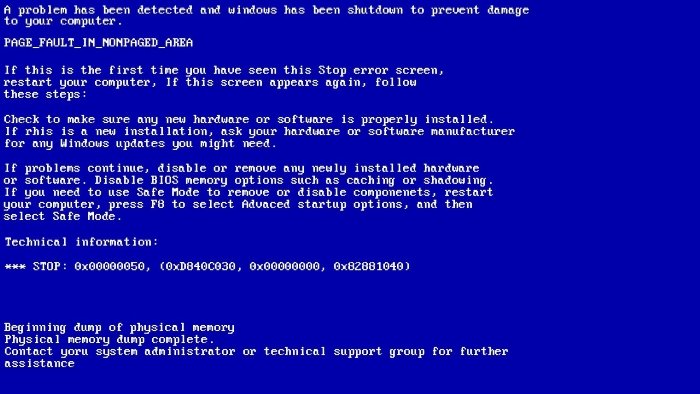
Данный стоп-экран связан с работой драйверов в привилегированном режиме и характерен любой версии Windows. Если система определяет наименование драйвера, ответственного за выброс исключения, то обязательно прописывает его название при выбросе синего экрана.
Возможные причины
Причины возникновения такого рода исключения связаны с целым рядом типичных ситуаций:
Ярким зарегистрированным примером выброса PAGE_FAULT_IN_NONPAGED_AREA в Windows 10 является возникновение синего экрана в результате неправильной работы сервисов приложения uTorrent.
Другим ярким примером может стать неправильная работа драйвера AppleCharge.sys на платформе с системной платой от Gigabyte. Возможным виновником выброса синего экрана может стать atikmdag.sys, относящийся к файлам, поддерживающим работу видеокарт ATI Radeon.
Решения
Источник
На компьютере с Windows может выводиться сообщение об ошибке: «STOP 0x00000050» или «STOP 0x0000008e»
Проблема
При работе с компьютером под управлением Microsoft Windows Server 2003, Microsoft Windows XP или Microsoft Windows 2000 могут возникнуть следующие проблемы.
Компьютер автоматически перезагружается.
После входа в систему появляется следующее сообщение об ошибке.
Microsoft Windows
Система восстановлена после серьезной ошибки.
В журнале создана запись о данной ошибке.
Сообщите о проблеме в корпорацию Майкрософт.
Был подготовлен отчет об ошибке, который вы можете отправить нам для улучшения Microsoft Windows. Этот отчет будет рассмотрен с сохранением конфиденциальности и анонимности.
Для просмотра данных отчета об ошибке щелкните здесь.
Для просмотра данных отчета об ошибке щелкните здесь. При нажатии ссылки Щелкните здесь в нижней части окна сообщения появляется информация следующего вида:
Образец данных 1BCCode : 00000050 BCP1 : f8655000 BCP2 : 00000001 BCP3 : fc7cc465 BCP4 : 00000000 OSVer : 5_1_2600 SP : 0_0 Product : 256_1 Образец данных 2BCCode : 0000008e BCP1 : c0000005 BCP2 : 00000120 BCP3 : fd28eaa4 BCP4 : 00000000 OSVer : 5_1_2600 SP : 0_0 Product : 256_1
Появляется одно из следующих сообщений о фатальной ошибке.
Обнаружена ошибка, для предотвращения повреждения компьютера Windows завершит работу.
Техническая информация:
STOP: 0x00000050 (0xf8655000, 0x00000001, 0xfc7cc465, 0x00000000)
Обнаружена ошибка, для предотвращения повреждения компьютера Windows завершит работу.
Техническая информация:
STOP: 0x0000008e (0xc0000005, 0x00000120, 0xfd28eaa4, 0x00000000)
В журнале системных событий регистрируются сообщения об ошибках следующего вида.
Дата: дата
Источник: Система
Время: ошибки:
Категория: (102)
Тип: Ошибка
Код события: 1003
Пользователь: Н/Д
Компьютер: имя_компьютера
Описание: Код ошибки 00000050, параметр1 f8655000, параметр2 00000001, параметр3 fc7cc465, параметр4 00000000. Дополнительные сведения см. на веб-узле центра справки и поддержки по адресу http://support.microsoft.com. Данные: 0000: 53 79 73 74 65 6d 20 45 System E 0008: 72 72 6f 72 20 20 45 72 rror Er 0010: 72 6f 72 20 63 6f 64 65 ror code 0018: 20 30 30 30 30 30 30 35 0000050 0020: 30 20 20 50 61 72 61 6d 0 Param 0028: 65 74 65 72 73 20 66 66 eters ff 0030: 66 66 66 66 64 31 2c
Дата: дата
Источник: Система
Время ошибки: время
Категория: (102)
Тип: Ошибка
Код события 1003
Пользователь: Н/Д
Компьютер: имя_компьютера
Описание: Код ошибки 0000008e, параметр1 c0000005, параметр2 00000120, параметр3 fd28eaa4, параметр4 00000000. Дополнительные сведения см. на веб-узле центра справки и поддержки по адресу http://support.microsoft.com. Данные: 0000: 53 79 73 74 65 6d 20 45 System E 0008: 72 72 6f 72 20 20 45 72 rror Er 0010: 72 6f 72 20 63 6f 64 65 ror code 0018: 20 30 30 30 30 30 30 35 000008e 0020: 30 20 20 50 61 72 61 6d 0 Param 0028: 65 74 65 72 73 20 66 66 eters ff 0030: 66 66 66 66 64 31 2c
Примечания
Реакция системы на возникновение фатальной ошибки зависит от параметров восстановления системы.
Для получения дополнительных сведений о настройке параметров восстановления щелкните следующий номер статьи базы знаний Майкрософт:
307973 Настройка механизма восстановления в Windows
Четыре параметра, перечисленные в круглых скобках в сообщении о фатальной ошибке, изменяются в зависимости от конфигурации компьютера.
Причина
Такое поведение наблюдается, когда компьютер заражен одной из разновидностей вируса HaxDoor.
Вирус HaxDoor порождает скрытый процесс. Кроме того, вирус скрывает файлы и разделы реестра. Имя исполняемого файла вируса HaxDoor может быть различным, однако чаще всего он появляется под именем Mszx23.exe. Большинство разновидностей этого вируса устанавливает на компьютер драйвер Vdmt16.sys или Vdnt32.sys. Этот драйвер используется для сокрытия процесса, порождаемого вирусом. Некоторые разновидности вируса HaxDoor могут восстанавливать этот файл после его удаления.
Решение
Внимание! В данный раздел, описание метода или задачи включены сведения об изменении параметров реестра. Однако их неправильное изменение может привести к возникновению серьезных проблем. Поэтому при выполнении таких действий строго соблюдайте инструкции. Чтобы обеспечить дополнительную защиту, создайте резервную копию реестра. Это позволит восстановить реестр при возникновении неполадок. Дополнительные сведения о создании резервной копии и восстановлении реестра см. в следующей статье базы знаний Майкрософт:
322756 Создание резервной копии, редактирование и восстановление реестра Windows XP и Windows Server 2003
Для решения проблемы выполните следующие действия.
Распечатайте следующую статью базы знаний Майкрософт. Используйте ее в качестве руководства по устранению вируса.
307654 Как установить и использовать консоль восстановления в Windows XP
Выберите в меню Пуск пункт Выполнить, введите команду regedit и нажмите кнопку ОК.
Найдите следующий подраздел реестра:
Найдите и удалите все записи в подразделе реестра, содержащие «drct16» или «draw32».
Например, такие записи могут выглядеть следующим образом:
Вставьте установочный компакт-диск Windows XP и перезагрузите компьютер с компакт-диска.
В окне Вас приветствует программа установки нажмите клавишу R (восстановить), чтобы запустить консоль восстановления Windows.
Выберите номер установленного продукта Windows, который необходимо восстановить. Как правило, это номер 1.
Если потребуется, введите пароль администратора. Если пароль администратора отсутствует, нажмите клавишу ВВОД.
С помощью командной строки перейдите в папку C:WindowsSystem32. Для этого введите команду cd C:WindowsSystem32.
Воспользуйтесь командой ren (переименовать), чтобы переименовать следующие файлы, как указано ниже. После каждой команды нажимайте клавишу ВВОД. При появлении сообщения «Файл не найден» переходите к следующему файлу в списке.ren 1.a3d 1.a3d.bad ren cm.dll cm.dll.bad ren cz.dll cz.dll.bad ren draw32.dll draw32.dll.bad ren drct16.dll drct16.dll.bad ren dt163.dt dt163.dt.bad ren fltr.a3d fltr.a3d.bad ren hm.sys hm.sys.bad ren hz.dll hz.dll.bad ren hz.sys hz.sys.bad ren i.a3d i.a3d.bad ren in.a3d in.a3d.bad ren klo5.sys klo5.sys.bad ren klogini.dll klogini.dll.bad ren memlow.sys memlow.sys.bad ren mszx23.exe mszx23.exe.bad ren p2.ini p2.ini.bad ren ps.a3d ps.a3d.bad ren redir.a3d redir.a3d.bad ren tnfl.a3d tnfl.a3d.bad ren vdmt16.sys vdmt16.sys.bad ren vdnt32.sys vdnt32.sys.bad ren w32tm.exe w32tm.exe.bad ren WD.SYS WD.SYS.bad ren winlow.sys winlow.sys.bad ren wmx.a3d wmx.a3d.bad ren wz.dll wz.dll.bad ren wz.sys wz.sys.bad
Если вы хотите удалить эти файлы после завершения переименования, введите del *.bad.
Извлеките установочный компакт-диск Windows XP, а затем введите команду Exit, чтобы перезапустить компьютер.
После перезапуска компьютера выберите в меню Пуск пункт Выполнить, введите команду regedit и нажмите кнопку ОК.
Найдите и удалите следующие подразделы регистра и все записи, присутствующие в каждом из этих подразделов. При отсутствии какого-либо из подразделов регистра переходите к следующему подразделу регистра, указанному в списке.
HKEY_LOCAL_MACHINESYSTEMCurrentControlSetServicesvdmt16
HKEY_LOCAL_MACHINESYSTEMCurrentControlSetServicesvdnt32
HKEY_LOCAL_MACHINESYSTEMCurrentControlSetServiceswinlow
HKEY_LOCAL_MACHINESYSTEMCurrentControlSetServicesmemlow
HKEY_LOCAL_MACHINESYSTEMControlSet001Servicesvdmt16
HKEY_LOCAL_MACHINESYSTEMControlSet001Servicesvdnt32
HKEY_LOCAL_MACHINESYSTEMControlSet001Serviceswinlow
HKEY_LOCAL_MACHINESYSTEMControlSet001Servicesmemlow
HKEY_LOCAL_MACHINESYSTEMCurrentControlSetServicesENUMROOTLEGACY_VDMT16
HKEY_LOCAL_MACHINESYSTEMCurrentControlSetServicesENUMROOTLEGACY_VDNT32
HKEY_LOCAL_MACHINESYSTEMCurrentControlSetServicesENUMROOTLEGACY_WINLOW
HKEY_LOCAL_MACHINESYSTEMCurrentControlSetServicesENUMROOTLEGACY_MEMLOW
Найдите и удалите любые записи, содержащие имя файла Mszx23.exe, в следующих подразделах регистра:
HKEY_CURRENT_USERSoftwareMicrosoftWindowsCurrentVersionRun
HKEY_CURRENT_USERSoftwareMicrosoftWindowsCurrentVersionRunServices
HKEY_LOCAL_MACHINESoftwareMicrosoftWindowsCurrentVersionRun
HKEY_LOCAL_MACHINESoftwareMicrosoftWindowsCurrentVersionRunServices
Закройте редактор реестра.
Обновите базы данных вирусов в программном обеспечении для удаления вирусов и шпионских программ и выполните полную проверку системы.
От производителей антивирусного программного обеспечения получены сведения о следующих вирусах.
Источник
апреля 3, 2012 — 08:11
#1
Синий экран BCCode 50. В чем причина???
Вопрос. Что обозначает этот код, в чем может крыться проблемма?
Поясню. Синий экран проявился дважды при однотипной ситуации — я из журнала браузера (Firefox) стал безостановочнон восстанавливать вкладки, каждая с видео youtube. Общее число их вышло около 50 видео.Так вот, когда я без остановок дошол до вкладки где-то №40, отобразился BlueScreen, комп проверил память и успешно перезагрузился. Я открыл брайзер без проблемм, вкладки остались. Решил дооткрывать оставшиеся где-то 10 вкладов — на последней показал снова синий экран. Опять перезагрузка, запуск браузера, все без проблемм. (в системе 8 Гб оперативки, i5 проц, много свободного места на венике)
Windows 7 показывал в обоих случаях подробности ошибки:
Сигнатура проблемы:
Имя события проблемы: BlueScreen
Версия ОС: 6.1.7600.2.0.0.256.1
Код языка: 1049
Дополнительные сведения об этой проблеме:
BCCode: 50
BCP1: FFFFFFFF96CFED40
BCP2: 0000000000000000
BCP3: FFFFF8800577449B
BCP4: 0000000000000005
OS Version: 6_1_7600
Service Pack: 0_0
Product: 256_1
bluescreen, bbcode50
|
karandashbest 2 / 2 / 1 Регистрация: 17.05.2013 Сообщений: 688 |
||||
|
1 |
||||
|
23.09.2014, 09:22. Показов 13489. Ответов 1 Метки нет (Все метки)
Включил ПК и через 10 минут выдал синий экран, а потом появилась на рабочем столе такая ошибка
это серьезно ?
__________________
0 |
|
Programming Эксперт 94731 / 64177 / 26122 Регистрация: 12.04.2006 Сообщений: 116,782 |
23.09.2014, 09:22 |
|
Ответы с готовыми решениями: BSOD: BCCode 119 и BCCode 116 Ошибка, БСОД ошибка bccode 1000008e Ошибка BCCode: 113 1 |
|
Почетный модератор 28037 / 15768 / 981 Регистрация: 15.09.2009 Сообщений: 67,753 Записей в блоге: 78 |
|
|
23.09.2014, 10:08 |
2 |
|
если однократно — то нет.
2 |
|
IT_Exp Эксперт 87844 / 49110 / 22898 Регистрация: 17.06.2006 Сообщений: 92,604 |
23.09.2014, 10:08 |
|
2 |
Некоторые пользователи Windows 10 могут столкнуться с так называемым синим экраном смерти BSoD (расшифровывается как “Blue Screen of Death”) с ошибкой “PAGE_FAULT_IN_NONPAGED_AREA (STOP: 0x00000050)”.
Давайте разберемся, из-за чего возникает данная неполадка и как ее исправить.
Чтобы приступить к грамотному устранению проблемы, нужно разобраться, почему она возникла. Следует понять, что предшествовало возникновению злополучного экрана: возможно, подключение периферии или установка нового ПО привели к неполадке. Это намного облегчит процесс ее устранения.
Во всяком случае, нужно разобраться, какие распространенные факторы способствуют появлению BSoD page fault in nonpaged area:
- Ошибка 0x00000050 появляется часто вследствие установки неисправных компонентов ПК или когда эти компоненты выходят из строя: поломка оперативки или неисправная видеокарта. Обычно файлы win32k.sys, igdpmd64.sys, ntfs.sys или ntoskrnl.exe в отчете говорят, что причина неполадки кроется в этом.
- Установка некоторых программ-антивирусов может провоцировать неполадки. Ошибка 50 иногда возникает из-за антивируса Касперского.
- Конфликт между операционкой и некоторыми драйверами или их обновлениями может вызывать BSoD.
- Несовместимость ОС и некоторых обновлений, которые потребуется откатить до более приемлемой версии либо удалить совсем.
- Поражение ОС вредоносными файлами.
- Неисправный винчестер.
- Новое периферийное оборудование, не подходящее для актуальной операционной системы, или возникающие проблемы с его подключением к компьютеру.
В разных версиях операционной системы Windows существуют индивидуальные факторы, способствующие возникновению BSoD 0x00000050, которые требуют персонального подхода. На сайте Microsoft есть автоматические пакеты исправлений, направленные на лечение конкретной версии операционки. Причины ошибок работы разных ОС заключаются в факторах, описанных ниже.
Проверка системных файлов
Так как ошибка «Stop 0x00000050» возникает из-за обращения к памяти, то в первую очередь нужно проверить файлы в системе. Дело в том, что при загрузке компа ОС загружается именно в оперативную память. Самый простой способ – это сделать через командную строку. Запустите консоль от имени администратора и пропишите команду:
sfc /scannow
Дождитесь пока система сама себя проверит и восстановит некоторые файлы. Также проверьте жесткий диск.
Chkdsk D: /f /r
Вместо «D» укажите наименование ваших дисков. Лучше проверить все тома – начните с системного «C».
Ошибка 0x00000050 на Windows XP
Когда неполадка с кодом ошибки 0x00000050 выскакивает на ОС Windows XP, вероятно, проблема в заражении компьютера вариацией вируса HaxDoor, который имеет разные названия и конфигурации, но самый распространенный – Mszx23.exe. Этот файл устанавливает на компьютер ненужный драйвер, который скрывает действия этого вируса, приводит к сбою и запускает ошибку с кодом 50. Если нежелательные файлы удалить, то, вполне возможно, что они появятся снова. Для излечения Windows XP в этом случае необходимо внести изменения в реестр. Неправильные действия могут привести к более серьезным проблемам, поэтому лучше обратиться к мастеру или предварительно сделать резервную копию первоначального реестра для его восстановления.
Прежде чем прибегать к таким радикальным методам, следует исключить наличие более безобидных вирусов, неисправность оборудования, несоответствие устройств данной операционке и другие вышеперечисленные проблемы.
Откат Windows
«Пуск» – «Панель управления» – «Восстановление». Можно также попробовать найти данную функцию через поиск – нажимаем «Пуск» и вводим в поисковую строку название: «Восстановление системы».
Кликаем на кнопку, указанную на картинке ниже. Далее вас сразу ознакомят с самой процедурой, кликаем «Далее». Вам нужно дойти до шага выбора точки восстановления. Если точек слишком мало, то можно выбрать галочку ниже. Выбираем самую старую точку и запускаем откат. Нужно будет немного подождать, пока ОС перезагрузится.
ПРИМЕЧАНИЕ! Восстановление будет идти на системном диске (C:), на котором располагается рабочий стол. Так что если у вас там хранятся важные файлы, то перенесите их в другое место.
Ошибка 0x50 на Windows 7
Распространенный фактор возникновения bsod 0x00000050, всплывающий при пользовании Windows 7, заключается в отсутствии запрашиваемых данных в ОП. Из-за этого ошибка 50 page fault in nonpaged area почти всегда связана с некорректной работой запоминающих устройств. Но не только память компьютера может вызвать подобные неполадки при работе Windows 7 или ее установке. Как исправить проблему на «семерке» – рассмотрим ниже, так как рецепты ее излечения во многом совпадают с аналогичными действиями на других сериях Windows.
Windows не грузится
Попробуйте запустить безопасный режим.
- На семерке вам нужно зажать кнопочку «F8».
- На десятке вам понадобится установочный диск или флешка. Устанавливаем в BIOS его в качестве первого девайся. Далее нужно выбрать не установку, «Дополнительные параметры».
Если система не загружается таким образом, то значит есть проблема в загрузочных файлах ОС. Я уже писал более подробные инструкции по восстановлению этих файлов – идём сюда. Можете сразу начать с главы «Восстановление загрузки ОС».
Исправление stop-ошибки 0x00000050
Говоря простыми словами, ошибка 50 page fault in nonpaged area делает очевидный акцент на неисправности устройств памяти. Поэтому первые попытки докопаться до истины будут связаны с поиском проблемы в ОП. Проверить наличие других факторов тоже не будет лишним.
- Чтобы проверить ОП на исправность, рекомендуется просканировать ее с помощью специальной встроенной утилиты или программы Memtest. Если в ПК присутствует несколько линеек операционки, то нужно поочередно вытаскивать их из системного блока или специального отсека ноутбука (при выключенном компьютере, естественно) и проверять, не устранен ли синий экран. Если лепесток ОП единственный, то скорей всего его нужно будет заменить. Еще можно почистить контакты от загрязнений, иногда такой способ тоже имеет место.
- Если stop 0x00000050 page fault in nonpaged area начал докучать после подключения периферийного оборудования, то источник проблемы может крыться в управляющих файлах или их обновлениях либо в дополнительных средствах подключения. Необходимо просмотреть кабель подключения устройства. Ошибку конфликтного драйвера можно устранить, откатив его к предыдущей версии либо, наоборот, применить обновления.
- Чтобы проверить, какой именно файл стал катализатором некорректной работы, можно проанализировать информацию ошибки посредством программ, способных посматривать дампы с отчетами BSoD.
- Проблема с win32k.sys обнаруживается при запуске антивируса Касперского, когда управляющие файлы программы не поддерживаются ОС. Если ошибка касается sys, hal.dll, ntfs.sys, ntoskrnl.exe, можно остановить работу файла подкачки. При перезагрузке системы проблема может устраниться. Но если этого не случилось, следует снова запустить файл подкачки.
- Stop 0x00000050 нередко вызывает драйвер sys. Как правило, BSoD появляется после спящего режима. Чтобы устранить неполадку, можно отключить быстрый запуск системы. Еще один вариант – удалить драйвер и установить его снова со всеми необходимыми обновлениями.
- Не помешает выполнить сканирование ПК на наличие вирусов. Нередко они маскируются под некоторые безобидные драйвера, например, файлы nvlddmkm.sys и sys. Для этого рекомендуется использование Security Task Manager.
- Причина ошибки памяти может крыться в неисправности винчестера. Если этот фактор подтвержден, то, к сожалению, исправление ситуации можно достичь, только заменив его.
- На сайте Microsoft разработчики предлагают готовое решение вопроса для разных версий Windows. Чтобы ими воспользоваться, следует скачать с официального сайта пакет исправлений, «подписать» соглашение пользователя и установить хотфикс на свой ПК.
- Если решить проблему своими силами не удалось, лучше обратиться к специалисту, который быстро устранит ошибку.
atikmdag.sys
Нужно переустановить драйвера на видеокарту. Заходим в диспетчер устройств – опять нажимаем на «Win+R» и прописываем: «devmgmt.msc». Находим драйвер и удаляем его. После этого в верхнем меню найдите кнопку с изображением монитора и лупы и нажмите на неё.
Также я бы советовал скачивать драйвер с официального сайта. Просто указываем полную модель и скачиваем драйвер для своей ОС.
ВНИМАНИЕ! Не перепутайте битность системы: 32-х или 64-х. Эту информацию можно посмотреть в свойствах компьютера.
Как предотвратить ошибку в дальнейшем
Нельзя полностью предотвратить появление Blue Screen of Death, причиной которого является ошибка 50. Некоторые профилактические действия, во избежание неприятностей, уменьшат риск некорректной работы операционной системы, но изнашивание комплектующих, их поломки не всегда под силу контролировать обычному пользователю.
Во всяком случае, для профилактики можно предпринять следующие меры:
- сканировать компьютер на наличие вирусов и удаление вредоносных файлов;
- избегать сомнительных сайтов, неизвестных ссылок, скачивания ломаных версий программ;
- не допускать некорректного выхода из системы;
- следить за обновлениями ос, скачивать их с сайтов разработчиков;
- регулярно проверять подключение и исправность всех комплектующих.
Иногда даже элементарное очищение системного блока от загрязнений и пыли может помочь избежать появления злосчастного экрана.
Проверка оперативной памяти
Проверить память можно стандартными средствами.
- Жмем «Win+R» и прописываем «mdsched».
- Выполняем перезагрузку и проверку.
- Ждем пока процесс закончится.
Проверку можно сделать и с помощью программы «memtest86+», на официальном сайте вы найдете утилиту, которая автоматически создает загрузочный диск с данной утилитой. Если проблема будет с памятью, то вам нужно будет её заменить на работоспособную.
С чего начать устранение ошибки?
Сначала необходимо проанализировать последние операции, выполненные на компьютере непосредственно перед отображением «синевы».
- Повреждения оборудования, например, ОЗУ или жестких дисков. Методом отсоединения дефектного устройства посмотреть функционирование ПК с заведомо исправным модулем.
- Была произведена установка дополнительных комплектующих устройств либо какого-нибудь «виртуального» компонента, к примеру, утилиты виртуальных дисков. При этом, скорее всего программное обеспечение устройства функционирует с ошибками. Рекомендуется выполнить обновление ПО или отключить новое установленное оборудование и посмотреть, как будет работать ПК без него.
- Были внесены корректировки в параметры работы системы. Возможно, потребуется откатить ОС до предыдущей точки, когда она работала без сбоев.
- Обновлено или инсталлировано программное обеспечение комплектующих ПК. Рекомендуется произвести откат драйверов через диспетчер устройств.
- Заражение ПК вирусными приложениями. Обязательно осуществить полный анализ компьютера на предмет заражения.
- Антивирусная утилита конфликтует с конфигурацией ПК. Требуется проанализировать функциональность компьютера, отключив антивирусник.
Конечно, здесь нельзя отразить абсолютно все возможные сценарии действий, но этот перечень включает в себя самые распространенные.
tm.sys и tcpip.sys
Если вы увидите именно эти файлы в дампах программы, то тут может быть две проблемы. Первая – у вас на компе настроен сетевой мост между двумя сетевым устройствами. При этом второе устройство может быть виртуальным – так делают некоторые программы.
Нажмите «Win+R» и пропишите команду «ncpa.cpl». Если это не вы настраивали мост, то удалите её. Также лучше удалить программу, которая её создала. Если настраивали его вы, но он вам ещё нужен, то нужно удалить и создать его снова.
Если ошибка повторится, или моста там нет, то значит проблема с сетевыми драйверами. Вам нужно обновить драйвера для адаптеров, которые используют мост. Смотрите инструкции по ссылкам ниже:
- Wi-Fi.
- Сетевой адаптер.
Исправление проблем с защитным ПО
Наконец, как ни странно это звучит, иногда проблема появления синего экрана с указанной ошибкой может быть связана с установкой антивирусных программ и файрволов. Еще более удивительным выглядит тот факт, что очень часто этот сбой связывают с антивирусными продуктами «Лаборатории Касперского». Исправление состоит в том, чтобы полностью удалить антивирус из системы, используя для этого специальные утилиты самого разработчика антивирусного ПО, или выполнить деинсталляцию при помощи специализированных программ вроде iObit Uninstaller, которые способны автоматически производить удаление и основных, и остаточных компонентов приложений в виде файлов, папок и ключей реестра.
( 2 оценки, среднее 4.5 из 5 )
Синий экран смерти 0x00000050 указывает на попытку обращения к недопустимой системной памяти.

- Адрес памяти, на которую ссылаются;
- 0 – операция чтения; 1 – операция записи;
- Адрес, который ссылается на память;
- Зарезервированный параметр.
Причины появления bsod 0x00000050
Stop 0x00000050 обычно происходит после установки дефектных аппаратных средств или в случае отказа установленных аппаратных средств в системах под управлением Windows 7 и XP. Чаще всего появление bsod связано с дефектом RAM или видеокарты, в следствии чего в дампе памяти указываются системные файлы win32k.sys, igdpmd64.sys, ntfs.sys или ntoskrnl.exe
Еще одной причиной появления BSoD является установка сбойного системного сервиса.
Антивирусное программное обеспечение также может инициировать эту ошибку. Например, часто ошибка происходит при установке антивируса Касперского. Повреждение файловой системы NTFS также, может, является причиной stop ошибки.
Как исправить синий экран смерти 0x00000050
Дефектные аппаратные устройства — первое, что необходимо устранить. Если аппаратные средства были недавно добавлены к компьютеру, необходимо их изъять, чтобы посмотреть повторяется ли ошибка. Если существующие аппаратные средства привели к сбою, их необходимо либо удалить из системы, либо заменить.
Если это не помогло, устраняем сбойные системные сервисы. Для этого их необходимо отключить, и убедиться, что именно они являются причиной синего экрана. Обновите сбойные системные сервисы. Если ошибка происходит во время системного запуска, перезапустите компьютер и нажмите F8 в меню текстового режима, для вывода на экран вариантов загрузки операционной системы. В данном меню выберите “Загрузить последнюю удачную конфигурацию”. Эта опция является самой эффективной, при добавлении в систему только одного драйвера или службы за один раз.
Решение проблемы антивирусного программного обеспечения: отключите программу и убедитесь, что это помогло устранить сбой. Если это так, обновите программу или установите антивирусное ПО другого производителя.
Решение повреждения файловой системы NTFS: Выполните Chkdsk/f/r, чтобы обнаружить и восстановить дисковые ошибки. Необходимо перезагрузить операционную систему для начала сканирования системного раздела диска. Если используется жесткий диск — SCSI, проверьте на отсутствие проблем между контроллером SCSI и диском.
Проанализируйте сообщения об ошибках в Event Viewer, чтобы точно определить устройство или драйвер, вызвавшие ошибки.
Отключение кэширования памяти BIOS может устранить сбой.
Reader Interactions























